Backup einer Datenbank zurückspielen
Hat das Update deines CMS nicht geklappt und du benötigst möglichst rasch ein Backup deiner Datenbank? Wir stellen die Datenbank-Backups unserer täglichen Sicherung der letzten drei Tage per SSH oder SFTP zur Verfügung. Du findest die Backups im Verzeichnis /userdata01/<Anmeldename>/backup/mysql.
Wiederherstellung per SSH
- 1
- Verbinde dich über die Kommandozeile per SSH mit deinem Webhosting.
- 2
-
Wechsle in das Verzeichnis der Backups.
cd /userdata01/<Anmeldename>/backup/mysql
- 3
-
Importiere die gewünschte Datenbank mit folgendem Befehl:
gunzip < <Backup> | mysql <Datenbank> -u <Anmeldename> -p
In unserem Beispiel spielen wir die Datenbank
olivero2_cms1aus dem Backup vom 01.11.2025 zurück und verwenden dabei den Anmeldename unseres Webhostings.gunzip < olivero2_cms1_2025-11-01-04.sql.gz | mysql olivero2_cms1 -u olivero2 -p
Du wirst dabei aufgefordert das Passwort zum Anmeldenamen einzugeben. Falls dieses nicht mehr bekannt ist, so kannst du das Passwort gemäss «Passwort einer Datenbank ändern» oder «Webhosting-Passwort ändern» zurücksetzen.
Wiederherstellung über SFTP und phpMyAdmin
- 1
- Verbinde dich per SFTP mit dem FTP-Programm deiner Wahl. In unserem Beispiel verwenden wir «FileZilla».
- 2
- Klicke im Home-Verzeichnis
/home/<Anmeldename>/auf den Symlinkbackups_cyon. Du wirst danach ins Verzeichnis/userdata01/<Anmeldename>/backupweitergeleitet.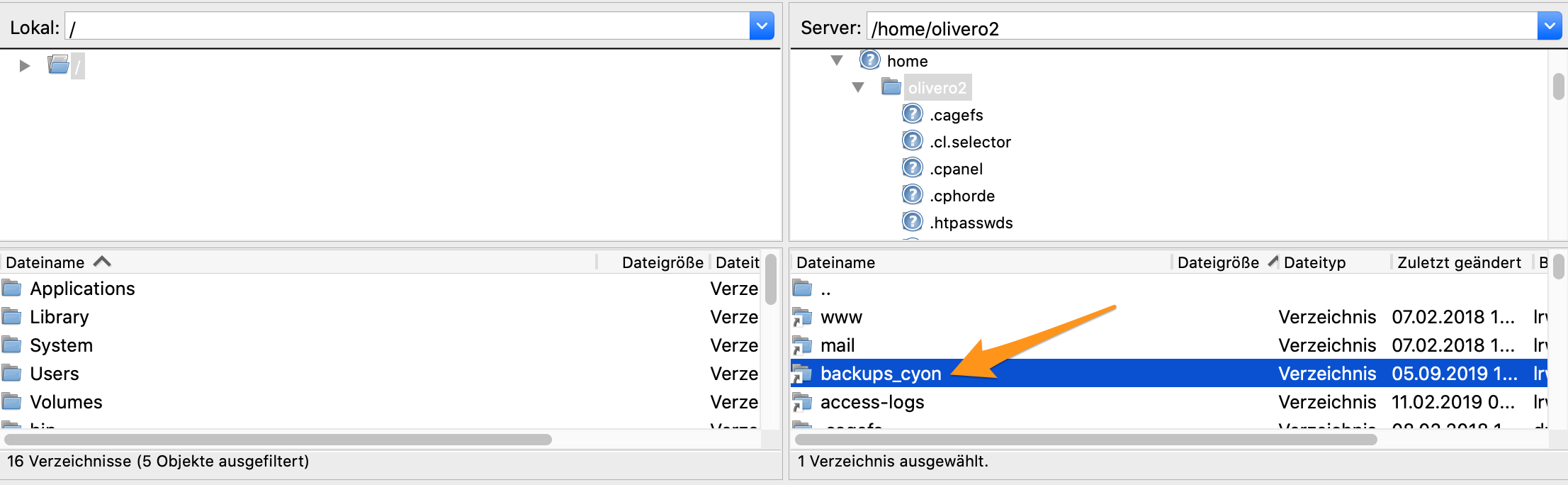
Im FileZilla ins Backup-Verzeichnis navigieren - 3
- Wähle nun den Unterordner
mysqlund lade das gewünschte Backup auf dein lokales Gerät.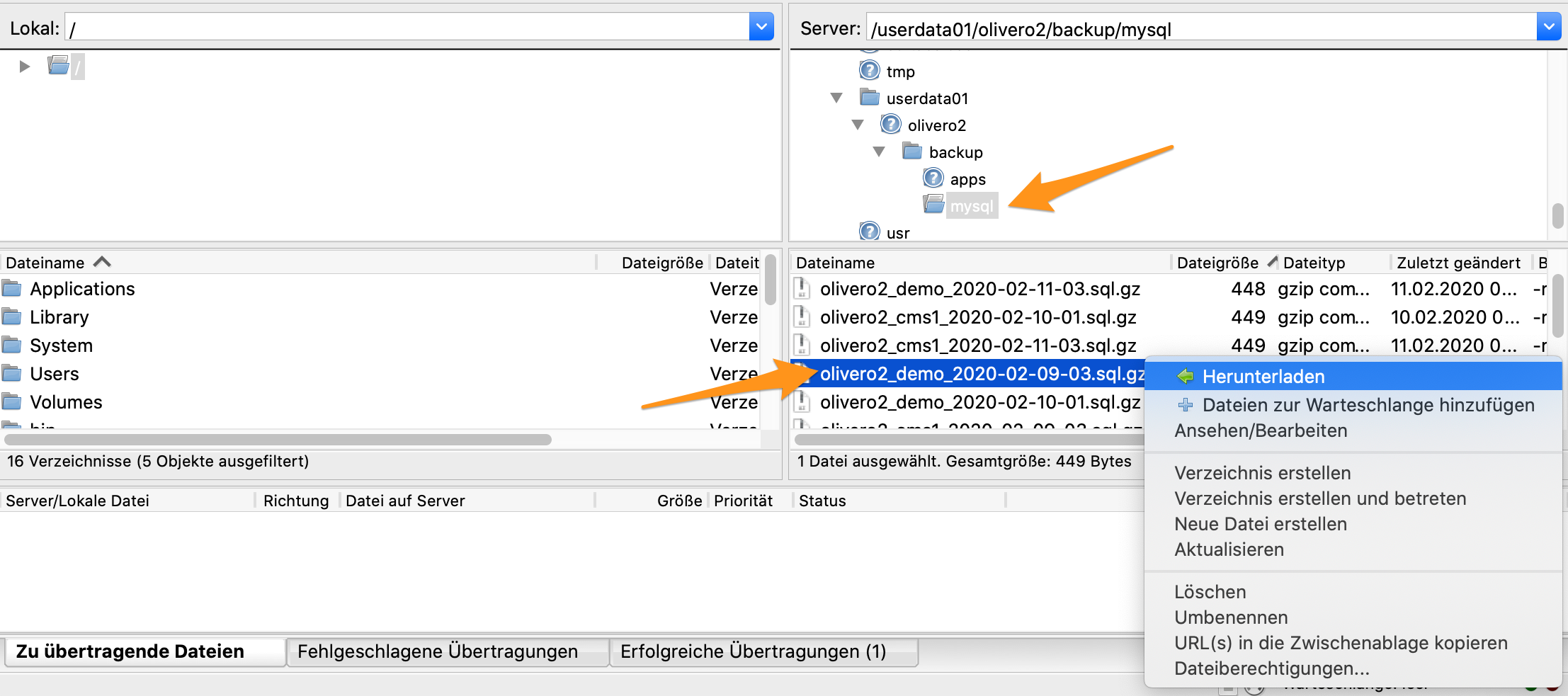
Gewünschtes Backup herunterladen - 4
- Importiere danach die Datenbank gemäss dem Vorgehen in unserem Artikel «Datenbank importieren» im Abschnitt «phpMyAdmin» beschrieben.
- Kategorien
-
Backups erstellen und einspielenDatenbanken erstellen und verwaltenBackup/Restore